Я уже рассказывал, насколько важна информация, ее хранение и быстрое чтение с носителя информации для современного человека. Резервное копирование — это несомненно здорово и необходимо, но так же важно и предвидеть, когда носитель выйдет из строя. Можно понять это по отзывчивости операционной системы и по зависанию приложений, причиной которых часто является «умирающий» HDD или другой накопитель. Но это только предположение,и, чтобы подтвердить его или опровергнуть — есть множество программ. О бесплатной и функциональной я и хочу вам рассказать.
HDDScan — лучшая программа работающая из под Windows для диагностики, тестирования и решения некоторых неисправностей различных носителей информации.

Немного теории. Что же такое жесткий диск? Самое простое объяснение — это некий гибрид точной механики, вращающей диск на довольно внушительных скоростях, обычно это (5400-7200 об/мин.) магнитных головок, работающих на неодимовых магнитах и, пожалуй, самой ненадежной — электронной части с контроллерами и прочими скучными компонентами.
СОДЕРЖАНИЕ СТАТЬИ
Что может программа HddScan:
Поддерживаемые типы накопителей:
- HDD с интерфейсом ATA/SATA.
- HDD с интерфейсом SCSI.
- HDD с интерфейсом USB (см. Приложение А).
- HDD с интерфейсом FireWire или IEEE 1394 (см. Приложение А).
- RAID массивы с ATA/SATA/SCSI интерфейсом (только тесты).
- Flash накопители с интерфейсом USB (только тесты).
- SSD с интерфейсом ATA/SATA.
Тесты накопителей:
- Тест в режиме линейной верификации.
- Тест в режиме линейного чтения.
- Тест в режиме линейной записи.
- Тест в режиме чтения Butterfly (искусственный тест случайного чтения)
S.M.A.R.T.:
- Чтение и анализ S.M.A.R.T. параметров с дисков с интерфейсом ATA/SATA/USB/FireWire.
- Чтение и анализ таблиц логов с дисков с интерфейсом SCSI.
- Запуск S.M.A.R.T. тестов на накопителях с интерфейсом ATA/SATA/USB/FireWire.
- Монитор температуры на накопителях с интерфейсом ATA/SATA/USB/FireWire/SCSI.
Дополнительные возможности:
- Чтение и анализ идентификационной информации с накопителей с интерфейсом ATA/SATA/USB/FireWire/SCSI.
- Изменение параметров AAM, APM, PM на накопителях с интерфейсом ATA/SATA/USB/FireWire.
- Просмотр информации о дефектах на накопителя с интерфейсом SCSI.
- Старт/стоп шпинделя на накопителях с интерфейсом ATA/SATA/USB/FireWire/SCSI.
- Сохранения отчетов в формате MHT.
- Печать отчетов.
- Поддержка «скинов».
- Поддержка командной строки.
- Поддержка SSD накопителей (НОВОЕ).
Требования:
- Intel-совместимый компьютер с процессором от 1.5 ГГц и памятью от 256 МБ.
- Операционная система: Windows 2000 SP4, Windows XP SP2 или SP3, Windows Vista, Windows 7, Windows Server 2003, Windows Server 2008.
- Программа не должна запускаться с накопителя работающего в режиме «только для чтения».
Процесс сканирования
Это все скучные и непонятные термины, я же расскажу о самых главных аспектах, которые и помогут понять состояние накопителя, будь то HDD, SSD либо USB. Программа поддерживает множество устройств, но к тестированию нужно подготовится:
Запастись терпением. Тест может продлиться несколько часов в зависимости от объёма носителя.
Закрыть ненужные программы, и для чистоты эксперимента не запускать требовательных к ресурсам приложений во время диагностики.
Скачиваем архив HddScan, распаковываем, запускаем файл приложения.
Выбираем носитель для диагностики и первым делом нажимаем кнопку S.M.A.R.T., если в окне все значения обозначены зелеными кружочками, тогда первичный тест пройден, и состояние не вызывает серьезных опасений.
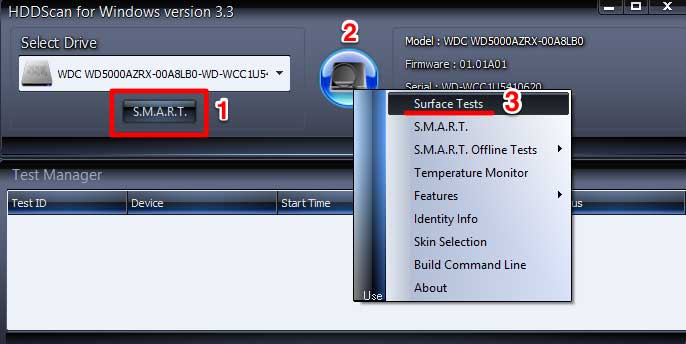
Ежели появились желтые или красные (расшифровка значений S.M.A.R.T.), то скорее всего дальнейшая диагностика не потребуется. Но мы же искатели, хотим знать все наверняка, переходим дальше, выбираем нужный тест (по умолчанию Read), жмем на кнопку Add Test.
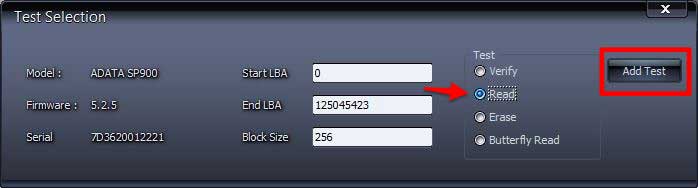
| Verify — тестирование без пропуска через интерфейс, проверяет блоки на целостность загружая их в буфер. Пожалуй, не очень информативный тест, хотя и самый быстрый. |
| Read — этот тест стоит по умолчанию, считывает данные, пропуская их через интерфейс устройства, и замеряет время готовности. Делает это последовательно от малого к большому. Этого теста достаточно, чтобы понять состояние диска и его будущего. |
| Erase — Внимание!!! Выбрав этот пункт вы потеряете все данные. Если вам нужно полностью удалить данные на диске — это ваш выбор. В некоторых случаях данный метод может оживить носитель, перезаписав блоки и распределив сектора. |
| Butterfly Read — аналогичный Read, только блоки тестируются по парам, замеряет время чтения и позиционирование, есть шанс и здесь оживить носитель. Вряд ли подойдет для SSD и usb устройств. |
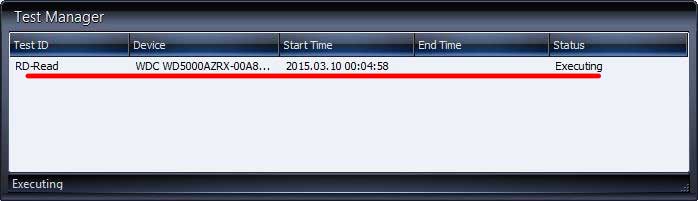
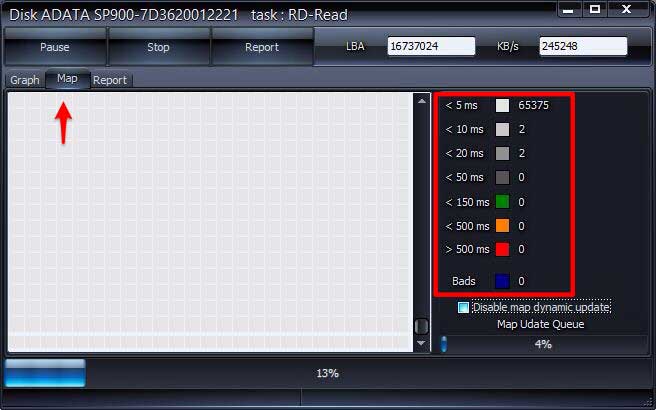
Переходим в режим Map, снимаем галочку disable map dynamic update, и теперь мы можем наблюдать за процессом в реальном времени. Чем больше белых и светло-серых блоков тем лучше, а вот за зеленой зоной, соответственно, не очень хорошо, а уж появление синих и вовсе однозначная скорая кончина. Требуется срочно сохранить данные и заменить накопитель. И, конечно, всегда для важных данных хорошо иметь облачную копию и спать спокойно, а HddScan всегда поможет вам выяснить в каком состоянии ваш физический носитель.
Сохраняй спокойствие и обменивайся данными!
Нажмите на одну из кнопок, чтобы рассказать друзьям. Спасибо!
